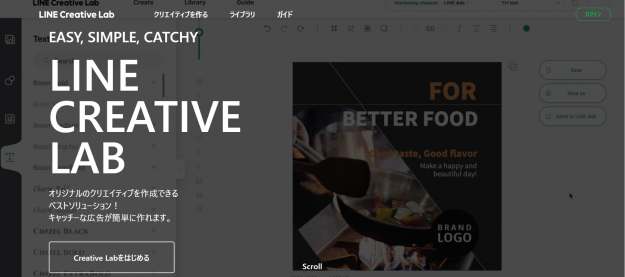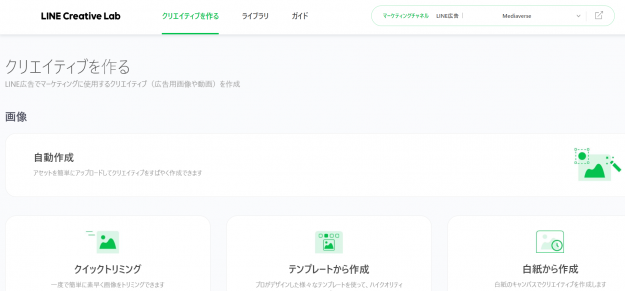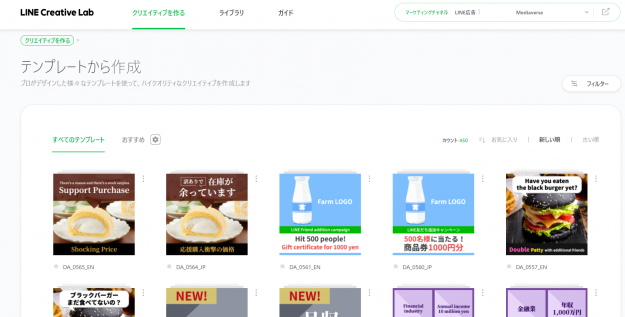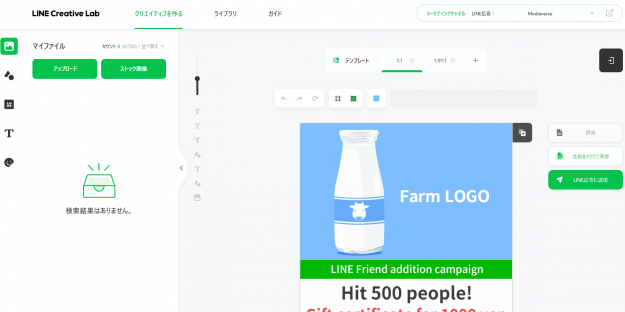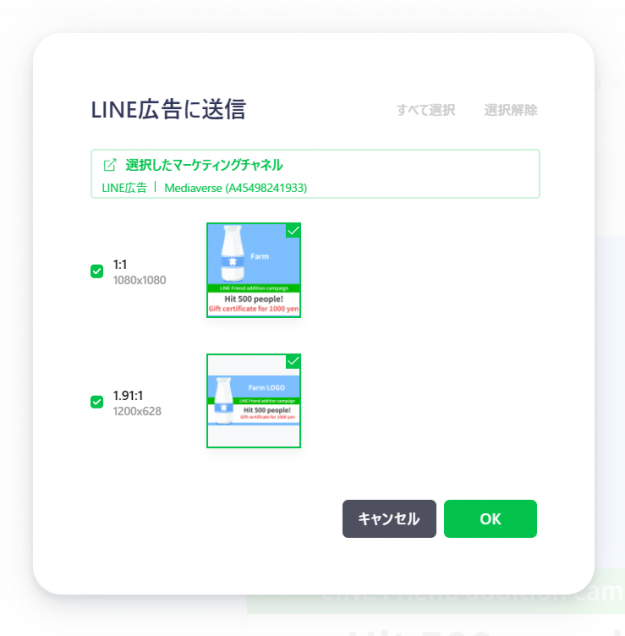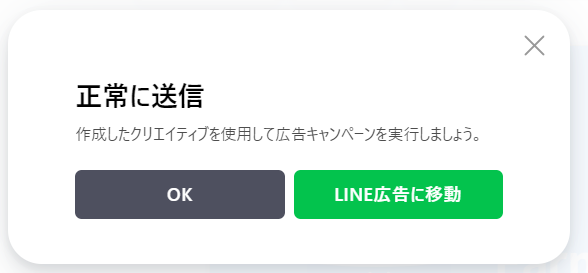LINE広告では、オリジナル広告のクリエイティブを無料で作成できるツール「Creative Lab」が提供されています。
本記事では、Creative Labの特徴と使い方についてご紹介します。
Creative Labとは?
Creative Labは、複数用意されているテンプレートに沿ってテキストと画像を追加することでクオリティの高い広告クリエイティブを作ることができます。
Creative Labの主な特徴は以下の3つです。
- すべての機能を無料で利用できる
- テンプレートが約200種類用意されている
- LINE広告に特化したフォーマット仕様になっている
広告アカウントがあれば、すべて無料で本格的なデザインのテンプレートを使用し広告クリエイティブの作成できます。
なお、用途はLINE広告に特化しており、配信可能な2種のサイズ(1080px×1080pxと1200px×628px )のみの仕様となっています。
サイズが限定的なためやや使用範囲は限られますが、作成したクリエイティブは広告管理画面からダウンロードすることも可能です。
Creative Labの使い方
ここからはCreative Labの使い方について順に解説します。
まず以下URLから「Creative Labをはじめる」をクリックし、ログインに進みます。 https://creativelab.line.biz/
「クリエイティブを作る」画面に移ります。
「テンプレートから作成」ボタンを押すと、一から画像を作成することなくクリエイティブ作成を進めることができます。
任意のテンプレートを選択すると、デザインボードに遷移します。
デザインボードの左のメニューには「メディア」「図形」「ロゴ」「テキスト」が用意されています。 クリエイティブに必要な素材をアップロードしたり入力したりが可能です。
このほか、デザインボードでは以下の作業ができます。
- 画像拡縮
- オブジェクトの順序を変える
- アクション(一つ前に戻る・進む・リセット)
- レイアウトデザイン(テキストの切り抜き・アウトラインなど)
- テキストの調整
- カラー(テキスト・図形のカラーの変更など)
- 保存(画像やテンプレートの保存)
クリエイティブの作成ができたら、公開していきましょう。
「LINE広告に送信」をクリックし、クリエイティブサイズを選択。
最後に「LINE広告に移動」をクリック。
LINE Ad Managerに移動し、広告出稿ができます。
まとめ
今回は、LINE広告のCreative Labについて、ご紹介しました。
ぜひ今後の広告運用にお役立てください。